reklama
Mzda za stále přítomnou válku mezi zlovolnými hackery a profesionály v oblasti informační bezpečnosti. Podle a studie provedená Bureau of Labor Statistics, předpokládaná míra růstu pracovních míst v informační bezpečnosti je mnohem vyšší než u všech ostatních povolání. Jako nevinní kolemjdoucí existuje několik opatření, která můžeme podniknout, abychom odrazili od padouchy.

Dvoufaktorové ověřování (2FA) existuje již nějakou dobu. K ověření totožnosti uživatele je třeba použít dva způsoby ověřování. Obvykle se skládá z běžného uživatelského jména a hesla spolu s ověřovacím kódem zaslaným do vašeho mobilního zařízení prostřednictvím textové zprávy. To znamená, že i když bylo vaše heslo ohroženo (jak posílit vaše hesla Jak vytvořit silná hesla, která si snadno zapamatujete Přečtěte si více ), bude zlověstný hacker potřebovat přístup k vašemu mobilnímu zařízení, aby získal plný přístup k vašemu účtu.
Existují zprávy o ošklivých osobách, kteří se maskují mobilním operátorům a tvrdí, že „vložili“ své SIM karty, aby získali přístup k mobilnímu číslu oběti. To stále dokazuje, že existuje prostor pro zlepšení, ale 2FA také přesahuje ověření textovou zprávou. Tato příručka pomůže nastavit vylepšené zabezpečení jak na serveru Ubuntu, tak na ploše, ve spojení s Google Authenticator for
dvoufaktorové ověřování Uzamkněte tyto služby nyní pomocí dvoufaktorového ověřeníDvoufaktorové ověřování je chytrý způsob, jak chránit své online účty. Pojďme se podívat na několik služeb, které můžete uzamknout, s lepším zabezpečením. Přečtěte si více .Úvahy a předpoklady
Toto nastavení znamená, že všichni uživatelé systému budou potřebovat ověřovací kód z aplikace Google Authenticator, když:
- Přihlášení do systému
- Spouštění příkazů sudo
Zatímco kompromisem je čas, přidaná vrstva zabezpečení může být životně důležitá. Zejména na strojích, které obsahují citlivá data. Tato příručka bude využívat:
- Ubuntu 16.04 (Desktop nebo server)
- Aplikace Google Authenticator (z Google Play obchod Podvodné aplikace v obchodě Play, kterým musíte zabránitPro každou úžasnou aplikaci, kterou najdete na Androidu, čeká levý knockoff, aby ztratil čas a ukradl peníze. Přečtěte si více nebo Apple App Store)
Nainstalujte Google Authenticator
Jak jsme se dozvěděli, použijeme Google Authenticator jako druhou linii obrany proti neoprávněnému přístupu. Pojďme udělat mobilní část rovnice jako první. Kroky instalace jsou přesně jako instalace jakékoli jiné aplikace. Následující instalační kroky jsou určeny pro obchod Google Play, neměly by se však lišit v obchodě Apple App Store.
Otevřete v zařízení Android obchod Google Play a vyhledejte google autentifier. Vyhledejte správnou položku a klepněte na ni, přičemž dbejte na to, aby byla publikována společností Google Inc. Potom klepněte na Nainstalujte, a Akceptovat po zobrazení výzvy a počkejte na dokončení instalace.
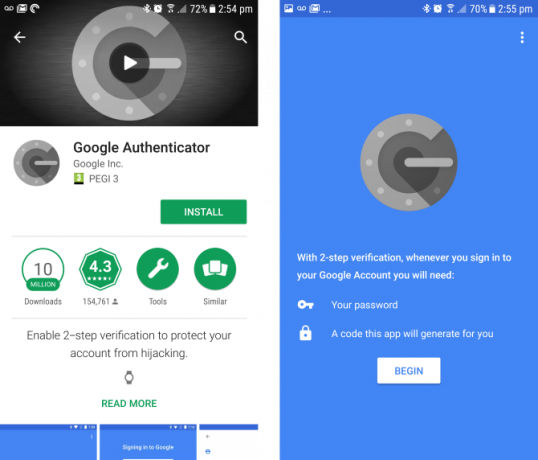
Poté spusťte terminálovou relaci na ploše nebo serveru.
Spusťte následující příkaz:
sudo apt-get install libpam-google-autentifierPo zobrazení výzvy zadejte heslo a stiskněte klávesu Vstoupit. Pokud se zobrazí výzva, zadejte Y a zasáhnout Vstoupit znovu se posaďte a nechte instalaci dokončit
Konfigurace
Nyní budete muset upravit soubor a přidat do svého drahocenného systému Linux dvoufázové ověření. Spusťte následující příkaz:
sudo nano /etc/pam.d/common-authNedaleko hledejte řádek, který zní:
auth [success = 1 default = ignore] pam_unix.so nullok_securePřímo nad tímto řádkem přidejte následující:
auth vyžaduje pam_google_authenticator.soVáš soubor by měl vypadat asi takto:
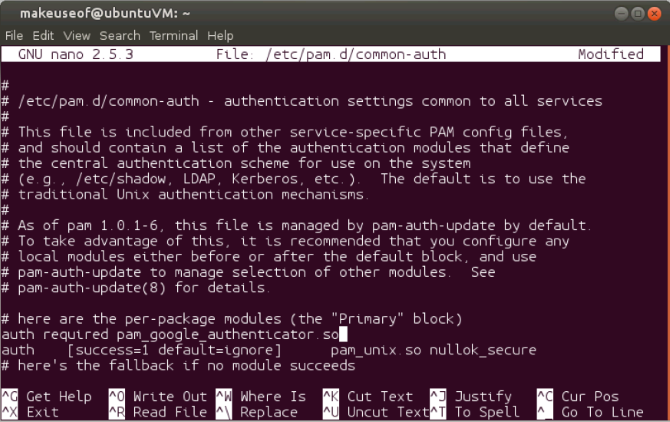
lis Ctrl + X následován Y na soubor uložte a zavřete 40+ Nejpoužívanější příkazy terminálu LinuxAť už jste právě začínali nebo jste prostě zvědaví na terminál Linux, zde jsou nejběžnější příkazy, které vás provedou celým Linuxem. Přečtěte si více .
Nastavit každého uživatele
Dalším krokem bude konečně propojení vašeho účtu s Google Authenticator. Tento krok bude nutné spustit pro všechny uživatele, kteří se přihlásí k vašemu systému. Náš příklad má jen jednoho uživatele, makeuseof. Kroky však budou stejné pro všechny ostatní uživatele ve vašem systému.
Ve vašem terminálu spusťte následující:
google-autentifierPři bližším pohledu na to, co poskytujeme, najdeme:
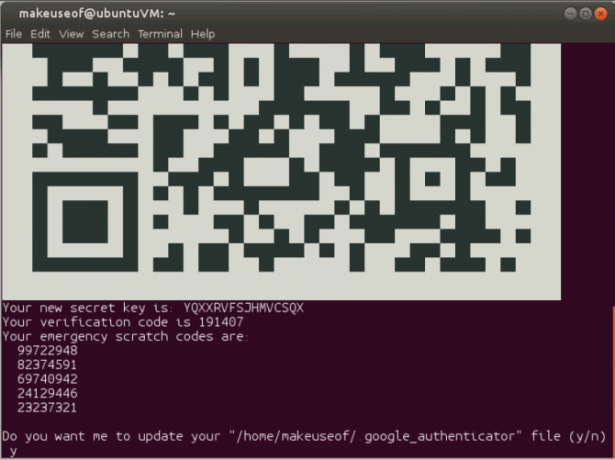
- QR kód
- Ověřovací kód
- Nový tajný klíč
- 5 nouzových škrábanců
QR kód 8 opravdu podivínských, ale kreativních způsobů, jak používat QR kódy domaObyčejný-Jane QR kód měl špičkový začátek - Toyota je použila ve svém výrobním procesu pro skenování automobilových komponent. Odtud se QR kódy vydaly na cestu k módním rampám. To dokazuje jejich ... Přečtěte si více a tajný klíč do značné míry slouží stejné funkci. Vrátíme se k nim za vteřinu. Ověřovací kód je jednorázový kód, který můžete v případě potřeby použít okamžitě. Scratch kódy jsou jednorázové kódy, které lze použít v případě, že nemáte mobilní zařízení po ruce. Můžete je vytisknout a uložit je pod termonukleární zámek a klíč, nebo je prostě ignorovat. Nakonec to bude záviset na tom, jak náchylné k zapomenutí nebo ztrátě mobilního zařízení.
Bude vám také položena řada otázek. Výchozí hodnoty jsou více než dostačující a můžete odpovědět Y všem. Neváhejte je však podle potřeby změnit. Ještě nezavírejte okno nebo relaci terminálu.

Nastavení mobilní aplikace
Než budete pokračovat s jakýmkoli jiným uživatelem, dokončíme toho, se kterým jste právě přihlášeni.
Pokud se jedná o první spuštění aplikace Google Authenticator na vašem mobilním zařízení, klikněte na Začít. Případně v hlavním okně klikněte na ikonu plus v dolním rohu. Pokud je rozlišení na vašem terminálovém okně dost dobré, aby viděl výběr QR kódu Naskenujte čárový kód nebo Zadejte poskytnutý klíč pokud je kamera vašeho mobilního zařízení podobná bramboru. Pokud jste se rozhodli zadat klíč, budete nyní muset zadat název účtu, abyste si pamatovali, ke kterému účtu se to týká. Poté zadejte ověřovací klíč uvedený v okně terminálu. Teď jen zasáhni PŘIDAT.
Naskenováním čárového kódu se tyto tři kroky provedou současně. A voila! Vaše mobilní zařízení a systém mají nyní přidanou vrstvu ochrany. Jediným možným způsobem, jak může někdo špatně zamýšlený jedinec získat přístup k vašemu systému, je, pokud si prolomí vaše heslo a získá přístup k nakonfigurovanému mobilnímu zařízení.
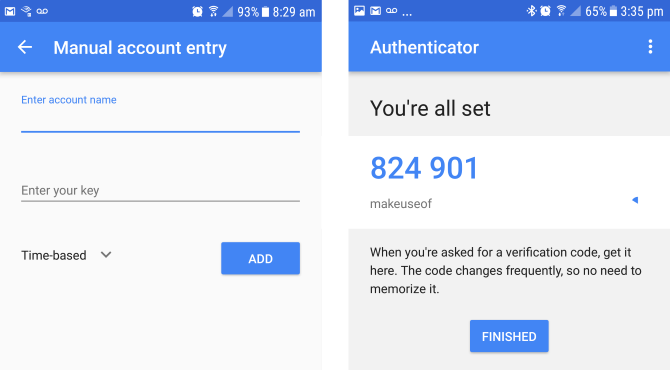
Závěrečné kroky a testování
Tento systém může používat více lidí. V našem příkladu slaghoople je další uživatel. Ve vaší terminálové relaci spusťte následující:
sudo su slaghoopleSpusťte v mobilním zařízení aplikaci Google Authenticator. V okně terminálu zadejte šestimístný ověřovací kód, který aplikace poskytla. Zadejte své sudo heslo a stiskněte Enter. Nyní byste měli být přihlášeni. Jako nový uživatel zadejte následující příkaz:
google-autentifierNyní můžete jednoduše postupovat přesně podle stejných kroků jako u výše popsaného prvního uživatele. Po zodpovězení otázek otevřete mobilní aplikaci Google Authenticator. Přidejte další účet. Vstoupit slaghoople jako název účtu, který vám pomůže rozlišit mezi nimi na vašem mobilním zařízení. Zvolte skenování čárového kódu nebo zadejte ověřovací klíč. Slaghoople bude nyní vyžadovat kód z mobilní aplikace spolu s jejím sudo heslem pro přihlášení a vydávání zvýšených příkazů. Opláchněte a opakujte pro všechny další uživatele. Po nastavení všech uživatelů si všimnete, že pokus o přihlášení nebo spuštění příkazů sudo vyžaduje ověřovací kód.
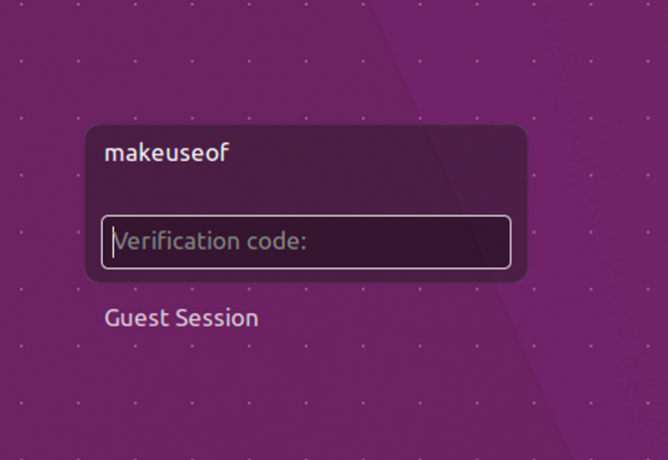

A to je vše. Váš počítač se systémem Linux je nyní hodně více zabezpečeno Jak šifrovat jednotku Flash: 5 nástrojů pro ochranu heslemChcete se naučit, jak šifrovat flash disk? Zde jsou nejlepší bezplatné nástroje pro ochranu heslem a zabezpečení jednotky palce. Přečtěte si více než tomu bylo dříve. Někteří mohou argumentovat, že tento proces je problém. Samozřejmě, že je! To je přesně ono!
Už vám došlo k úniku hesla a došlo k ohrožení systému? Jak zabezpečíte citlivá data? Používáte v současné době dvoufaktorové ověřování? Dejte nám vědět v komentářích!
Image Credit: Dave Clark Digital Photo přes Shutterstock.com
Yusuf chce žít ve světě plném inovativních podniků, chytrých telefonů, které jsou dodávány s tmavě praženou kávou, a počítačů, které mají hydrofobní silová pole, která navíc odpuzují prach. Jako obchodní analytik a absolvent Durban University of Technology, s více než 10 lety zkušeností v rychle se rozvíjejícím technologickém průmyslu, si užívá, že je prostředníkem mezi…


